腾讯云Linux服务器 - 前后端 - linux原生/宝塔/Docker多方式部署
一、Linux-原始部署
1.前端项目部署
①安装 nginx 服务器
Nginx官方下载 尽量选择稳定版本下载
在root目录下创建services文件并下载nginx源文件【nginx-1.21.6.tar.gz】
cd /root
mkdir services
cd services
curl -o nginx-1.21.6.tar.gz http://nginx.org/download/nginx-1.21.6.tar.gz
#解压文件
tar -zxvf nginx-1.21.6.tar.gz
#检查下载文件是否完整
cd nginx-1.21.6
./configure
#安装pcre和ssl资源库
yum install pcre pcre-devel -y
yum install openssl openssl-devel -y
#设置系统配置参数
./configure --with-http_ssl_module --with-http_v2_module --with-stream
#编译、安装nginx文件
make
make install
#添加环境变量
vim /etc/profile
在最后一行添加:export PATH=$PATH:/usr/local/nginx/sbin
#激活环境变量
source /etc/profile
#启动
nginx
#查看启动情况
netstat -ntlp
#查看nginx是否安装成功
nginx -v②在nginx中部署前端项目
#将前端项目build打包 并将打包好的dist文件压缩 直接上传至linux
#在/root/services/user-center-front 目录下 解压dist文件
unzip dist.zip
#修改nginx.conf配置文件
cd /usr/local/nginx/conf
vim nginx.confnginx.conf配置如下
 前端项目部署完毕!!
前端项目部署完毕!!
③可能遇到的bug
常见问题①:项目部署好之后 访问80端口 跳转至nginx首页 并未跳转到前端项目首页
原因:nginx.conf 修改的配置未生效
处理:nginx -s reload
常见问题②:项目部署好之后 访问80端口“403”
ps -ef|grep 'nginx' #查看nginx进程情况
发现nginx启动用户为nobody
处理:修改ngixn.conf文件 将nobody改成root
常见问题③ 项目部署好之后 访问80端口
提示:无法反问网站 意外终止了连接
处理:配置有问题 建议重新安装一遍
注意 nginx 权限
2.后端项目部署
①需要安装的环境:java、maven、git
#git安装
sudo yum install git
#下载代码
git clone xxx
#jdk安装
yum install -y java-1.8.0-openjdk*
#没有权限使用这个
sudo yum install -y java-1.8.0-openjdk*
#maven安装
curl -o apache-maven-3.8.5-bin.tar.gz https://dlcdn.apache.org/maven/maven-3/3.8.5/binaries/apache-maven-3.8.5-bin.tar.gz
#解压、设置mvn环境变量、
tar -zxvf apache-maven-3.8.5-bin.tar.gz
vim /etc/profile
#在原环境变量后添加:和mvn目录下bin路径即可
export PATH=$PATH:/usr/local/nginx/sbin:/root/apache-maven-3.8.8/bin
#检查mvn是否安装成功
mvn -v
#在user-center-backend项目目录下 进行打包构建,跳过测试
mvn package -DskipTests #第一次打包可能非常慢 可以自行切换mvn镜像源
#完成后在target目录中会看到打包好的user-center-backend-0.0.1-SNAPSHOT.jar
#--spring.profiles.active=prod可不加
java -jar ./user-center-backend-0.0.1-SNAPSHOT.jar --spring.profiles.active=prod
最后大功告成!!!!
②可能遇到的问题:
启动项目时 jar包不能访问

Error:Unable to access jarfile .user-center-backend-0.0.1-SNAPSHOT.jar
处理:chmod a+x user user-center-backend-0.0.1-SNAPSHOT.jar #给所有用户添加这个文件的执行权限
项目启动后命令窗口失效
处理:使用 nohup执行 结尾处添加 %;项目自动在后台运行
命令:nohup java -jar ./user-center-backend-0.0.1-SNAPSHOT.jar --spring.profiles.active=prod &

3.跨域问题处理
什么是跨域:浏览器为了用户的安全,仅允许向 同协议、同域名、同端口的服务器发送请求。
①前端处理方式
Nginx配置文件中配合反向代理:
# 跨域配置
location / {
add_header 'Access-Control-Allow-Origin' $http_origin;
add_header 'Access-Control-Allow-Credentials' 'true';
add_header Access-Control-Allow-Methods 'GET, POST, OPTIONS';
add_header Access-Control-Allow-Headers '*';
if ($request_method = 'OPTIONS') {
add_header 'Access-Control-Allow-Credentials' 'true';
add_header 'Access-Control-Allow-Origin' $http_origin;
add_header 'Access-Control-Allow-Methods' 'GET, POST, OPTIONS';
add_header 'Access-Control-Allow-Headers' 'DNT,User-Agent,X-Requested-With,If-Modified-Since,Cache-Control,Content-Type,Range';
add_header 'Access-Control-Max-Age' 1728000;
add_header 'Content-Type' 'text/plain; charset=utf-8';
add_header 'Content-Length' 0;
return 204;
}
}②后端处理方式
- 配置 @CrossOrigin 注解
- 添加 web 全局请求拦截器
- 添加MVC配置
@Configuration
public class WebMvcConfg implements WebMvcConfigurer {
@Override
public void addCorsMappings(CorsRegistry registry) {
//设置允许跨域的路径
registry.addMapping("/**")
//设置允许跨域请求的域名
//当**Credentials为true时,**Origin不能为星号,需为具体的ip地址【如果接口不带cookie,ip无需设成具体ip】
.allowedOrigins("http://localhost:9527", "http://127.0.0.1:9527", "http://127.0.0.1:8082", "http://127.0.0.1:8083")
//是否允许证书 不再默认开启
.allowCredentials(true)
//设置允许的方法
.allowedMethods("*")
//跨域允许时间
.maxAge(3600);
}
}二、宝塔Linux-centOs8项目部署
本文以腾讯云自带Linux面板8.0.56版本为例,如果初次使用宝塔面板发现面板异常(坑) 切记先更新宝塔面板版本为最新版!!!操作如下:


宝塔面板异常解决后在软件商店准备Nginx(必备) Docker Mysql等环境

1.80/8080端口放行
①腾讯云服务器防火墙放行: 我本地只放行了我自己的IP; 0.0.0.0.0/0表示放行所有IP;

②宝塔端口放行

2.部署宝塔前端
①创建PHP项目

②上传本地打包build的dist前端项目文件至php项目文件根目录下

访问腾讯云服务器IP 成功跳转至前端登录页面;
宝塔会自动帮我们配置nginx默认端口80 和文件路径映射;其他配置也可在此处维护。
跨域问题上面已经给出处理!

1.创建Java后端项目
创建java项目的同时将本地打包好的springboot项目jar包上传至项目根目录下

点击保存按钮后, 项目显示【运行中】表示java项目已经成功部署;

三、Docker部署
docker 是容器,可以将项目的环境(比如 java、nginx)和项目的代码一起打包成镜像,所有同学都能下载镜像,更容易分发和移植。
再启动项目时,不需要敲一大堆命令,而是直接下载镜像、启动镜像就可以了。
docker 可以理解为软件安装包。
Docker 安装:Get Started | Docker 或者宝塔安装
Dockerfile 用于指定构建 Docker 镜像的方法
Dockerfile 一般情况下不需要完全从 0 自己写,建议去 github、gitee 等托管平台参考同类项目(比如 springboot)
1.Dockerfile文件编写
Dockerfile是一个用于构建Docker镜像的文本文件,其中包含了一系列指令和配置信息,通过执行这些指令可以自动构建出符合要求的Docker镜像。


- 前端项目Dockerfile文件
# 使用Node.js的官方镜像作为基础镜像
FROM node:12-alpine
# 在docker镜像中新建工作目录 /app
WORKDIR /usr/share/nginx/html/
# 安装项目的依赖
RUN npm install
# 构建项目
RUN npm run build
# 设置容器启动时执行的命令
CMD [ "node", "lib/index.js" ]
FROM nginx
WORKDIR /usr/share/nginx/html/
USER root
COPY ./docker/nginx.conf /etc/nginx/conf.d/default.conf
COPY ./dist /usr/share/nginx/html/
EXPOSE 80
CMD ["nginx", "-g", "daemon off;"]
- 后端项目Dockerfile文件
FROM maven:3.5-jdk-8-alpine as builder
# Copy local code to the container image.
WORKDIR /app
COPY pom.xml .
COPY src ./src
# Build a release artifact.
RUN mvn package -DskipTests
# Run the web service on container startup.
CMD ["java","-jar","/app/target/user-center-backend-0.0.1-SNAPSHOT.jar","--spring.profiles.active=linux"]2.build制作Docker镜像
①前端
进入项目根路径并将包含Dockerfile文件的前端项目上传至Linux服务器

制作镜像
# -t/--tag, : 镜像的名字及标签; . 表示在当前目录下执行
docker build -t user-center-front:v0.0.1 .②后端
进入项目根路径并将包含Dockerfile文件的后端项目上传至Linux服务器

制作镜像
# -t/--tag, : 镜像的名字及标签; . 表示在当前目录下执行
docker build -t user-center-backend:v0.0.1 .查看已经制作好的镜像
# 查看本地Docker镜像
docker images
# 查看所有Docker容器
docker ps -a宝塔面板中也可以查看制作的镜像信息
3.Docker启动
# 启动
docker run
# 前端 -v:主机的目录; /data 映射到容器的/usr/share/nginx/html; -d: 后台运行容器,并返回容器ID;
docker run -p 80:80 -d user-center-fronted:v0.0.1
docker run -p 80:80 -v /data/app:/usr/share/nginx/html -d user-center-fronted:v0.0.1
# 后端
docker run -p 8080:8080 user-center-backend:v0.0.14.Docker管理
虚拟化【docker -v】
- 端口映射:把本机的资源(实际访问地址)和容器内部的资源(应用启动端口)进行关联
- 目录映射:把本机的端口和容器应用的端口进行关联
# docker ps: 列出容器; -a :显示所有的容器,包括未运行的;
docker ps -a
# docker exec:进入容器; -i :即使没有附加也保持STDIN 打开; -t :分配一个伪终端;/bin/bash 哪种模式进入
docker exec -i -t fee2bbb7c9ee /bin/bash
# 查看日志
docker logs -f 994da622b131
# 杀死容器 -s :向容器发送一个信号;
docker kill 994da622b131
docker kill -s KILL 994da622b131
# 强制删除镜像 -f:强制删除
docker rmi -f user-center-fronted:v0.0.1Docker命令大全 呈上!!!
四、Docker平台部署
- 常见的国内平台
- 优点
- 不用输命令来操作,更方便省事
- 不用在控制台操作,更傻瓜式、更简单
- 大厂运维,比自己运维更省心
- 额外的能力,比如监控、告警、其他(存储、负载均衡、自动扩缩容、流水线)
更多推荐
 已为社区贡献1条内容
已为社区贡献1条内容




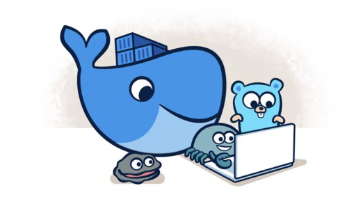

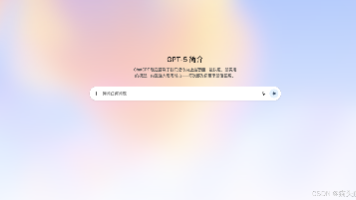





所有评论(0)